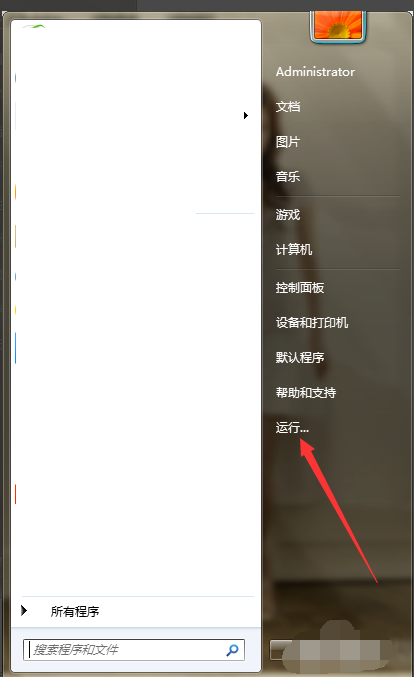
dwm.exe是实现系统桌面特效的进程,随着打开的窗口增加,此进程会出现内存占用高的情况便会出现,这是正常现象。然而对于那些性能并不太好的计算机这种情况可能会让电脑有点卡(比如1G内存),这时你可以将dwm.exe实现的这些功能关闭或降低屏幕分辨率,这或许可以让系统的流畅度有所改善(但同时也会失去那些窗口效果)。任务管理器中,我们可以查看到dwm.exe进程的描述是桌面窗口管理器,简单理解就是dwm.exe进程提供了电脑系统毛玻璃框架、3D窗口变换动画、窗口翻转和高分辨率支持等视觉效果的支持,如果结束dwm.exe进程则无法使用这些效果。
不过有网友还是想了解如何结束dwm.exe进程,下面小编就以win7为例,跟大家分享下dwm.exe进程关闭方法。
1、点击计算机左下角的开始,弹出下级子菜单。
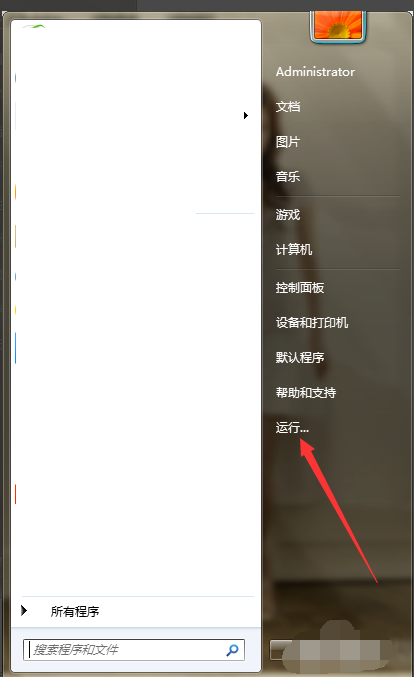
2、选择“运行”,打开运行窗口。
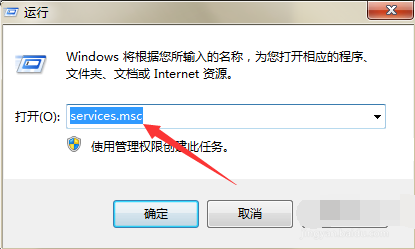
3、在页面上键入“services.msc”回车,打开服务窗口。
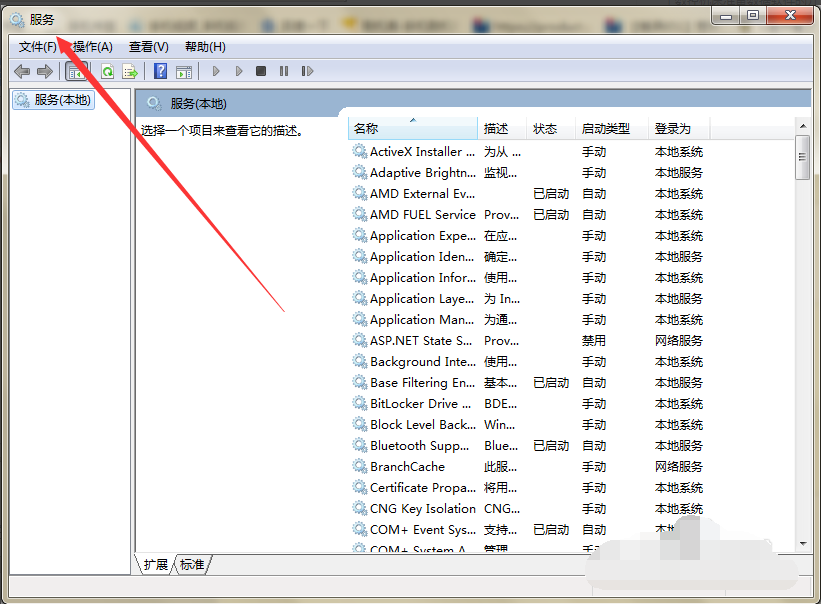
4、在右侧列表中找到“Desktop Window Manager Session Manager”服务。
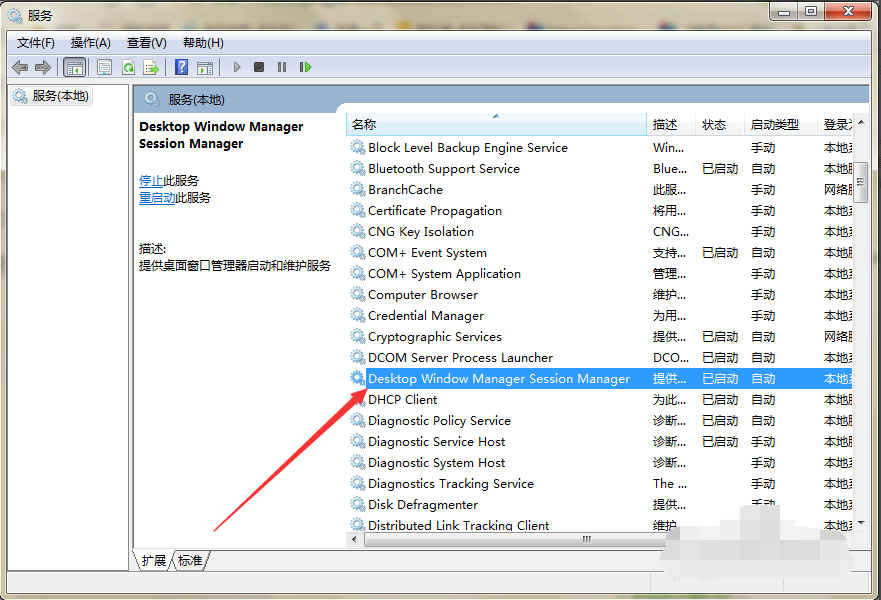
5、双击打开该服务的属性窗口。
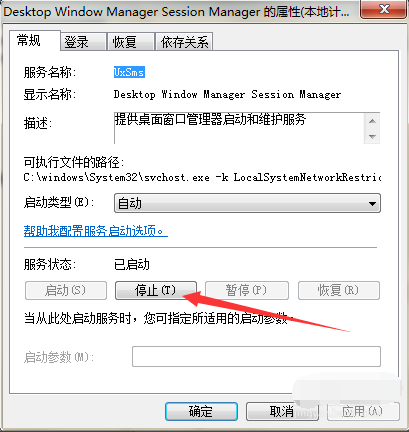
6、点击服务状态下的“停止”按钮,停止该服务,点击确定保存设置,即可结束dwm.exe进程。

以上便是电脑中的dwm.exe进程的关闭方法,希望能帮到大家。






 粤公网安备 44130202001059号
粤公网安备 44130202001059号